Bare fjern filen ved å slette den i filutforskeren
- Verclsid.exe brukes til å validere og verifisere integriteten til shell-utvidelser.
- Du kan bekrefte at den kjørbare filen er trygg ved å sjekke filplasseringen dens egenskaper.
- Fjern filen ved å slette den fra Filutforsker eller via Oppgavebehandling.
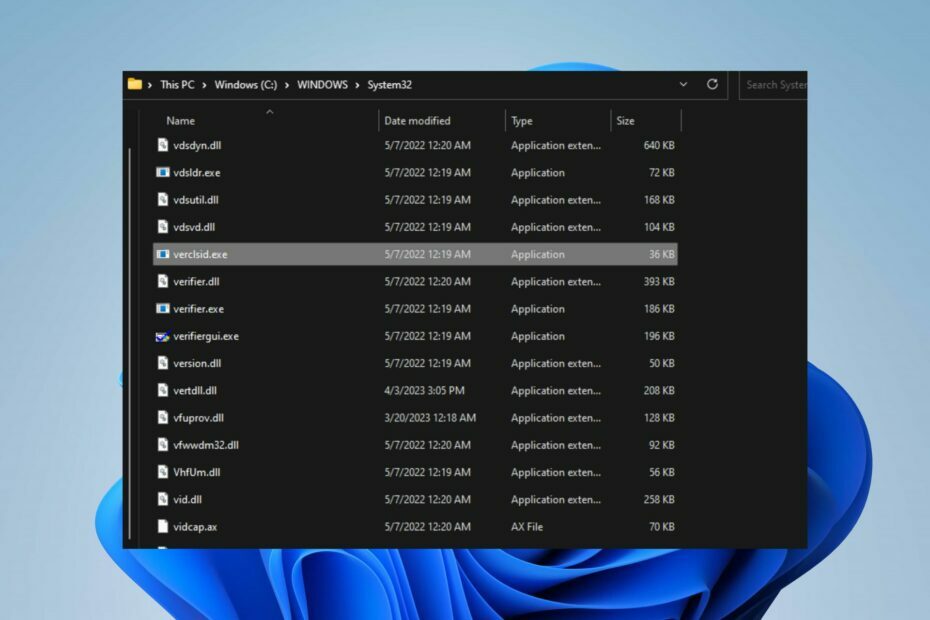
XINSTALLER VED Å KLIKKE LAST NED FILEN
- Last ned Fortect og installer det på din PC.
- Start verktøyets skanneprosess for å se etter korrupte filer som er kilden til problemet ditt.
- Høyreklikk på Start reparasjon slik at verktøyet kan starte fikseringsalgoritmen.
- Fortect er lastet ned av 0 lesere denne måneden.
Mange faktorer klager over å se en verclsid.exe-prosess kjøre i oppgavebehandlingen. Det er fordi det spirer noen bekymringer, og de vil vite om det er trygt. Denne artikkelen vil imidlertid diskutere vercisid.exe, hvordan du bekrefter filen og hvordan du fjerner den.
Alternativt kan du være interessert i vår guide om exe-filer som sletter seg selv på Windows 11 og noen trinn for å fikse det.
Hva er verclsid.exe?
I Windows er verclsid.exe en kjørbar fil for Shell Extension CLSID Verification Host.
Det er en komponent som hjelper til med å validere og verifisere integriteten til shell-utvidelser ved å bruke CLSID (Class Identifier)-registrering.
Hva brukes verclsid.exe til?
- Det er saksøkt for å validere og verifisere integriteten til shell-utvidelser.
- Det sikrer at registrerte CLSID-er for shell-utvidelser er gyldige.
- Bekreftelsesprosessen skjer under initialiseringen av Windows Shell.
- Det bidrar til å forhindre potensielle problemer som krasjer, ytelsesproblemer og konflikter forårsaket av feilaktige eller inkompatible shell-utvidelser.
- Bidrar til den generelle stabiliteten og påliteligheten til Windows-brukergrensesnittet.
Bør jeg fjerne verclsid.exe?
Nei, du bør ikke fjerne Shell Extension CLSID Verification Host-prosessen av følgende grunner:
- Det vil negativt påvirke stabiliteten og funksjonaliteten til Windows Shell.
- Du kan oppleve feil på shell-utvidelser.
- Sammenliknbarhetsproblemer og systemfeil.
Systemfiler kan imidlertid bli kompromittert eller ødelagt av skadelig programvare og virus. Så det er mulig at verclsid.exe ikke er trygt og bør fjernes. Fortsett til neste seksjon for å bekrefte.
Hvordan kontrollere om verclsid.exe er trygt eller et virus?
Følg følgende bekreftelsestrinn for å sjekke om verclsid.exe-prosessen er sikker eller et virus:
- Sjekk om verclsid.exe-filen på PC-en din ligger i den legitime katalogen:
C:\Windows\System32 - Kjør en virusskanning på datamaskinen med pålitelig antivirusprogramvare og skann filen
- Bekreft om verclsid.exe-filen er digitalt signert og opphavsrett av Microsoft Windows Corporation.
Etter å ha gått gjennom trinnene ovenfor og hvis du oppdager uregelmessigheter i filegenskapene, bør du kunne avgjøre om det er trygt.
Hvordan kan jeg fjerne verclsid.exe?
1. Avslutt oppgave for verclsid.exe
- Høyreklikk på Start knappen og velg Oppgavebehandling fra menyen.
- Gå til Prosesser eller detaljer fanen. Klikk på verclsid.exe fra listen, høyreklikk på den, og velg Avslutt oppgave fra kontekstmenyen.

- Klikk OK for å bekrefte at du vil avslutte oppgaven for programmet.
- Start PC-en på nytt og sjekk om den fortsatt kjører.
Sluttoppgavetrinnene vil stoppe verclsid.exe-prosessen på PC-en. Sjekk artikkelen vår om hva du skal gjøre hvis Oppgavebehandling er treg til å åpne eller svare på din PC.
2. Fjern verclsid.exe-filen via Filutforsker
- Gjenta trinn 1 og 2 fra løsningen ovenfor.
- Finn verclsid.exe i Oppgavebehandling.
- Deretter høyreklikker du på den og klikker på Åpne fil plassering fra rullegardinmenyen.
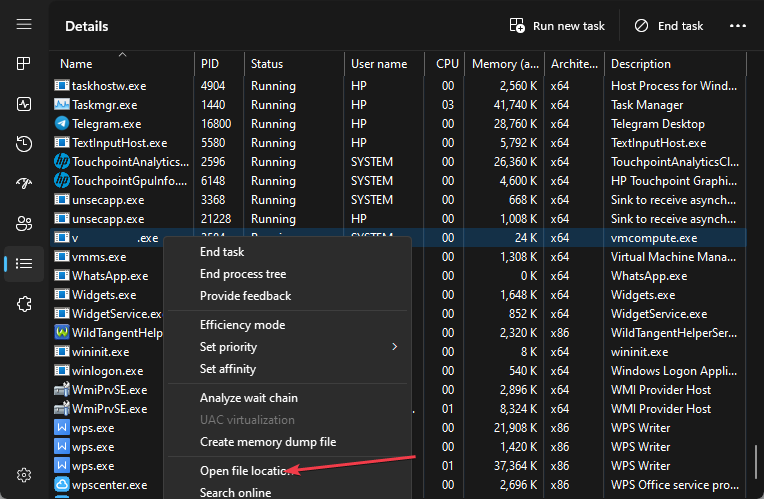
- Nå, høyreklikk på verclsid.exe fil og slette den.
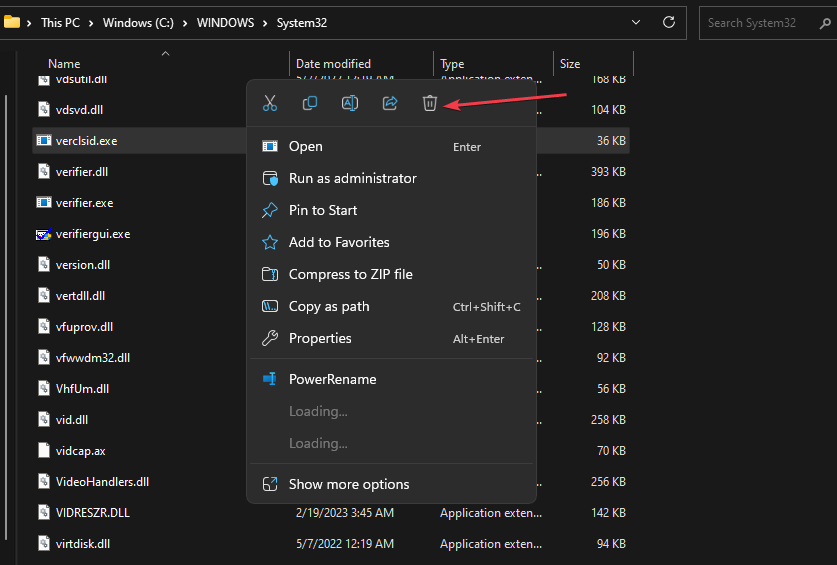
- Start PC-en på nytt.
Sletting av den kjørbare filen i Filutforsker vil deaktivere og fjerne det skadelige programmet ved å bruke den kjørbare filen.
- Hva er Mediaget.exe og hva brukes det til?
- Hva er Mictray64.exe og bør du fjerne det?
- Hva er Rpcnetp.exe og bør du slette det?
- Hva er Wmpnscfg.exe og er det trygt å fjerne det?
Avslutningsvis kan du sjekke hva du skal gjøre hvis antivirusprogramvare blokkerer .exe-filer på PC-en. På samme måte kan du lese vår detaljerte veiledning om hvorfor exe-filer åpnes ikke og hvordan du fikser det på Windows 11.
Hvis du har flere spørsmål eller forslag angående denne veiledningen, vennligst slipp dem i kommentarfeltet.
Opplever du fortsatt problemer?
SPONSERT
Hvis forslagene ovenfor ikke har løst problemet, kan datamaskinen oppleve mer alvorlige Windows-problemer. Vi foreslår at du velger en alt-i-ett-løsning som Fortect for å løse problemer effektivt. Etter installasjonen klikker du bare på Vis og fiks og trykk deretter på Start reparasjon.

